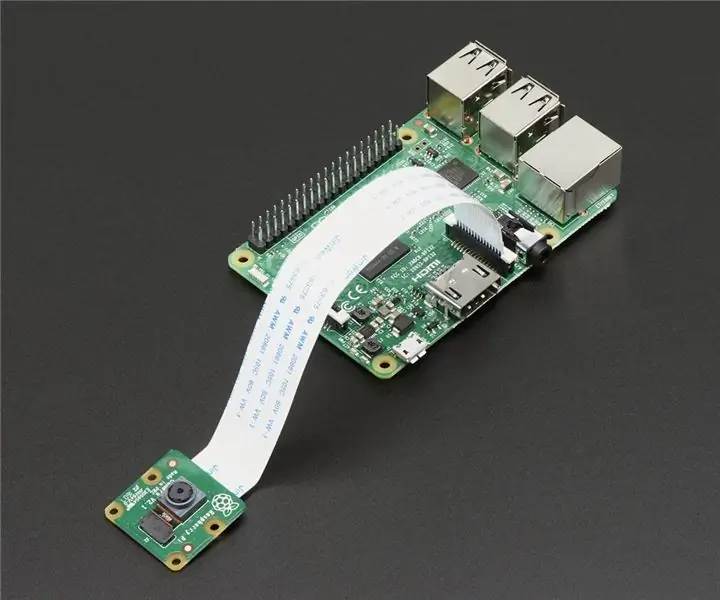
সুচিপত্র:
- লেখক John Day [email protected].
- Public 2024-01-30 08:02.
- সর্বশেষ পরিবর্তিত 2025-01-23 14:36.

এমন একটি ক্যামেরা তৈরি করুন যা ভয়েস ওভার কমান্ডে চলতে পারে, এটি প্রধানত সব ধরনের মানুষের জন্য, বিশেষ করে মজার সময় ফটোগ্রাফি খোঁজার জন্য ডিজাইন করা হয়েছে।
ধাপ 1: হার্ডওয়্যার গাইড

ভিডিসি রাস্পবেরি পাই (মডেল বি) এর উপর ডিজাইন করা হয়েছে এবং এর জন্য কিছু অতিরিক্ত হার্ডওয়্যার যেমন ওয়াইফাই-অ্যাডাপ্টার (alচ্ছিক) এবং ইউএসবি মাইক্রোফোনের প্রয়োজন। আরো বিস্তারিত জানার জন্য প্রস্তাবিত হার্ডওয়্যার লিঙ্ক সহ নিচে নির্দেশিত হয়েছে। আপনি হার্ডওয়্যারের সামান্য ভিন্ন ব্র্যান্ড/স্পেসিফিকেশন চেষ্টা করতে পারেন। ভিডিসি সংযুক্ত হার্ডওয়্যার বিক্রেতাদের কোনটির সাথে যুক্ত নয়।
সম্পূর্ণ তালিকা
- রাস্পবেরি পাই মডেল বি
- পিকামেরা
- ইউএসবি মিনি মাইক্রোফোন
- এসডি কার্ড
- ইথারনেট তারের
- মিনি-ইউএসবি অ্যাডাপ্টার (alচ্ছিক)
- মাইক্রো ইউএসবি - ওয়াল চার্জার
- স্পিকার যারা রাস্পবেরি পাই অডিও জ্যাকের মাধ্যমে কাজ করে (সম্ভবত স্ব-চালিত হতে হবে)
রাস্পবেরি পাই যাচাইকৃত পেরিফেরালস তালিকা উপরের সুপারিশকৃত পণ্যের বিকল্প খুঁজতে সহায়ক হতে পারে।
সমাবেশ
প্রয়োজনীয় উপাদান সমাবেশ সহজবোধ্য। রাস্পবেরি পাইতে মাইক্রোফোন, এসডি কার্ড, ওয়্যারলেস অ্যাডাপ্টার (যদি আপনার থাকে), মাইক্রো-ইউএসবি কেবল, ইথারনেট কেবল এবং স্পিকার সন্নিবেশ করান। ইউএসবি ওয়াল চার্জিং অ্যাডাপ্টারকে একটি স্বতন্ত্র ডিভাইস হিসেবে পাওয়ার সুপারিশ করা হয়।
সফ্টওয়্যার ইনস্টলেশন ধাপের সময় কম্পিউটার থেকে pi তে লগ ইন করতে ইথারনেট কেবল ব্যবহার করা হবে। ইনস্টলেশনের পরে, যদি আপনি একটি বেতার সংযোগ ব্যবহার করতে পছন্দ করেন, তাহলে এই কেবলটি সরানো যাবে।
ইন্টারনেট সংযোগ
উপরে উল্লিখিত হিসাবে, বেতার অ্যাডাপ্টার alচ্ছিক। এটি একটি ওয়্যার্ড সংযোগ (ইথারনেটের মাধ্যমে) ঠিক জরিমানা চালায়, তাই আপনার জন্য কোনটি ভাল কাজ করে তার উপর নির্ভর করে আপনি দুটি সেটআপের মধ্যে নির্বাচন করতে পারেন।
ধাপ 2: রাস্পবেরি পাইতে ওএস ইনস্টলেশন
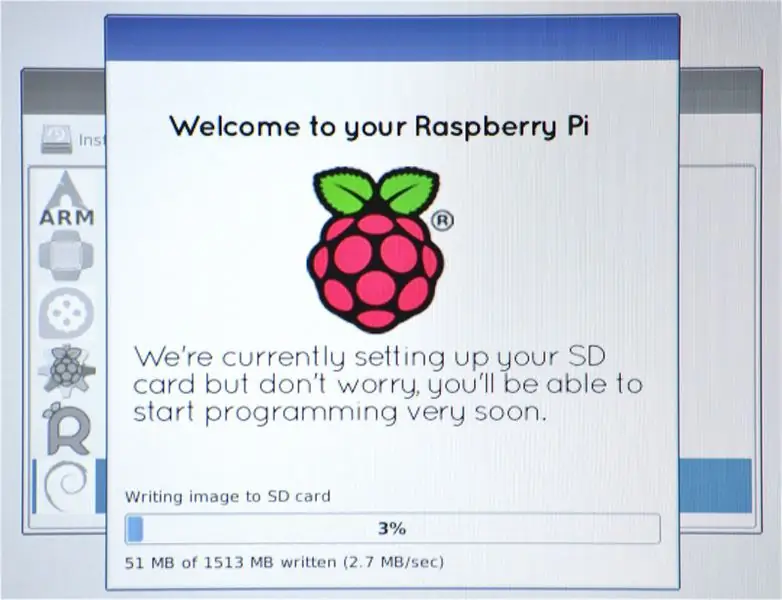
ভূমিকা
রাস্পবেরি পাই হল একটি ক্রেডিট কার্ড আকারের মাইক্রো প্রসেসর যা বিভিন্ন মডেলে পাওয়া যায় যার বিভিন্ন প্রসেসিং গতি 700 মেগাহার্টজ থেকে শুরু হয়। আপনার কাছে মডেল B বা মডেল B+, অথবা খুব পুরানো সংস্করণ হোক না কেন, ইনস্টলেশন প্রক্রিয়া একই থাকে। যারা অফিসিয়াল রাস্পবেরি পাই ওয়েবসাইট চেক করেছেন, তারা হয়তো তাদের নতুনদের জন্য "NOOBS" বা "NOOBS LITE" অপারেটিং সিস্টেম (ওরফে "OS") সুপারিশ করতে দেখেছেন। কিন্তু পাই ব্যবহার করা খুব সহজ এবং একজন শিক্ষানবিশ হওয়া থেকে, কেউ কিছু সময়ের মধ্যেই পরিণত হবে। সুতরাং, আরও শক্তিশালী এবং আরও দক্ষ ওএস, রাস্পবিয়ানের সাথে যাওয়া ভাল। রাস্পবিয়ান অত্যন্ত জনপ্রিয় হওয়ার মূল কারণ হল যে এটিতে অনেকগুলি কাজ সম্পাদন এবং অপারেটিং সিস্টেমকে অপ্টিমাইজ করার জন্য হাজার হাজার প্রাক -নির্মিত গ্রন্থাগার রয়েছে। অ্যাপ্লিকেশন তৈরির সময় এটি একটি বিশাল সুবিধা তৈরি করে।
রাস্পবিয়ান এবং চিত্র লেখক ডাউনলোড করা হচ্ছে
রাস্পবিয়ানের সর্বশেষ সংস্করণটি এখান থেকে ডাউনলোড করুন। আপনি এটি সরাসরি বা টরেন্টের মাধ্যমে ডাউনলোড করতে পারেন।
রাস্পবিয়ান পৃষ্ঠা
রাস্পবিয়ান ওএস ডাউনলোড লিংক
এসডি কার্ডে ডাউনলোড করা ওএস লিখতে আপনার ইমেজ রাইটারের প্রয়োজন হবে (রাস্পবেরি পাই বি+ মডেলের ক্ষেত্রে মাইক্রো এসডি কার্ড)। তাই এখান থেকে "win32 disk imager" ডাউনলোড করুন।
ছবি লেখা
ল্যাপটপ/পিসিতে এসডি কার্ড andোকান এবং ইমেজ রাইটার চালান। একবার খোলা, ব্রাউজ করুন এবং ডাউনলোড করা রাস্পবিয়ান ইমেজ ফাইল নির্বাচন করুন। সঠিক ডিভাইস নির্বাচন করুন, যে ড্রাইভটি SD কার্ডের প্রতিনিধিত্ব করে। যদি নির্বাচিত ড্রাইভ (বা ডিভাইস) এসডি কার্ড থেকে আলাদা হয় তাহলে অন্য নির্বাচিত ড্রাইভ দূষিত হয়ে যাবে। তাই সতর্কতা অবলম্বন করা.
এর পরে, নীচে "লিখুন" বোতামে ক্লিক করুন। উদাহরণস্বরূপ, নীচের চিত্রটি দেখুন, যেখানে SD কার্ড (বা মাইক্রো SD) ড্রাইভটি "G: \" অক্ষর দ্বারা উপস্থাপিত হয়
একবার লেখাটি সম্পূর্ণ হয়ে গেলে, এসডি কার্ডটি বের করুন এবং এটি রাস্পবেরি পাইতে ertোকান এবং এটি চালু করুন। এটি বুট করা শুরু করা উচিত।
পাই সেট করা
অনুগ্রহ করে মনে রাখবেন যে Pi বুট করার পরে, এমন পরিস্থিতিতে থাকতে পারে যখন ব্যবহারকারীর শংসাপত্রগুলি যেমন "ব্যবহারকারীর নাম" এবং পাসওয়ার্ড জিজ্ঞাসা করা হবে। রাস্পবেরি পাই একটি ডিফল্ট ব্যবহারকারীর নাম এবং পাসওয়ার্ড নিয়ে আসে এবং তাই যখনই জিজ্ঞাসা করা হবে তখনই এটি ব্যবহার করুন। শংসাপত্রগুলি হল:
লগইন: পাই
পাসওয়ার্ড: রাস্পবেরি
যখন Pi প্রথমবার বুট করা হয়েছে, "সেটআপ অপশন" নামে একটি কনফিগারেশন স্ক্রিন উপস্থিত হওয়া উচিত এবং এটি নিচের চিত্রের মত দেখাবে।
আপনি যদি "সেটআপ অপশন" স্ক্রিনটি মিস করে থাকেন, এটি কোন সমস্যা নয়, আপনি সর্বদা টার্মিনালে নিম্নলিখিত কমান্ডটি টাইপ করে পেতে পারেন।
sudo raspi-config
একবার আপনি এই কমান্ডটি সম্পাদন করলে উপরের ছবিতে দেখানো "সেটআপ অপশন" স্ক্রিন আসবে।
এখন যেহেতু সেটআপ অপশন উইন্ডো আপ, আমাদের কিছু জিনিস সেট করতে হবে। নিচের প্রতিটি ধাপ সম্পন্ন করার পর, যদি এটি পাই পুনরায় বুট করতে বলে, অনুগ্রহ করে তা করুন। রিবুট করার পরে, যদি আপনি "সেটআপ অপশন" স্ক্রিন না পান, তাহলে স্ক্রিন/উইন্ডো পেতে উপরে দেওয়া কমান্ডটি অনুসরণ করুন।
প্রথম কাজ:
সেটআপ অপশন উইন্ডোর তালিকায় প্রথম বিকল্পটি নির্বাচন করুন, সেটি হল
ফাইল সিস্টেম প্রসারিত করুন
অপশন এবং এন্টার কী চাপুন। আমরা এটি একটি সম্পূর্ণ পার্টিশন হিসাবে এসডি কার্ডে উপস্থিত সমস্ত স্থান ব্যবহার করার জন্য করি। এই সবটি হল, এসডি কার্ডে পুরো স্থানটি ফিট করার জন্য ওএস প্রসারিত করুন যা তারপর পাই এর স্টোরেজ মেমরি হিসাবে ব্যবহার করা যেতে পারে। দ্বিতীয় কাজটি করতে হবে:
সেটআপ অপশন উইন্ডোর তালিকার তৃতীয় বিকল্পটি নির্বাচন করুন, সেটি হল "বুট টু ডেস্কটপ/স্ক্র্যাচ সক্ষম করুন" বিকল্পটি নির্বাচন করুন এবং এন্টার কী টিপুন। এটি আপনাকে "চয়ন বুট বিকল্প" উইন্ডো নামে আরেকটি উইন্ডোতে নিয়ে যাবে যা নীচের চিত্রের মতো দেখায়।
"বুট অপশন উইন্ডো চয়ন করুন" এ, দ্বিতীয় বিকল্পটি নির্বাচন করুন, অর্থাৎ, "ডেস্কটপ গ্রাফিক্যাল ডেস্কটপে ব্যবহারকারী 'পাই' হিসাবে লগ ইন করুন" এবং এন্টার বোতামটি টিপুন। একবার হয়ে গেলে আপনাকে "সেটআপ বিকল্প" পৃষ্ঠায় নিয়ে যাওয়া হবে, যদি এই উইন্ডোর নীচে "ওকে" বোতামটি নির্বাচন না করা হয় এবং আপনাকে আগের উইন্ডোতে নিয়ে যাওয়া হবে। আমরা এটি করি কারণ আমরা ডেস্কটপ পরিবেশে বুট করতে চাই যার সাথে আমরা পরিচিত। যদি আমরা এই ধাপটি না করি তবে রাস্পবেরি পাই প্রতিবার কোনও GUI বিকল্প ছাড়াই একটি টার্মিনালে বুট করে। একবার, উভয় ধাপ সম্পন্ন হলে, পৃষ্ঠার নীচে "সমাপ্তি" বোতামটি নির্বাচন করুন এবং এটি স্বয়ংক্রিয়ভাবে পুনরায় বুট করা উচিত। যদি এটি না হয়, তাহলে রিবুট করতে টার্মিনালে নিম্নলিখিত কমান্ডটি ব্যবহার করুন।
sudo রিবুট
ফার্মওয়্যার আপডেট করা হচ্ছে
আগের ধাপ থেকে রিবুট করার পর, যদি সবকিছু ঠিকঠাক হয়ে যায়, তাহলে আপনি ডেস্কটপে শেষ হয়ে যাবেন যা নিচের চিত্রের মতো দেখাচ্ছে।
একবার আপনি ডেস্কটপে থাকলে, একটি টার্মিনাল খুলুন এবং পাই এর ফার্মওয়্যার আপডেট করতে নিম্নলিখিত কমান্ডটি প্রবেশ করুন।
sudo rpi- আপডেট
ফার্মওয়্যার আপডেট করা আবশ্যক কারণ Pi- এর কিছু মডেলের মসৃণভাবে চালানোর জন্য সমস্ত প্রয়োজনীয় নির্ভরতা নাও থাকতে পারে অথবা এতে কিছু বাগ থাকতে পারে। সর্বশেষ ফার্মওয়্যারের সেই বাগগুলির সমাধান হতে পারে, এইভাবে এটি শুরুতে এটি আপডেট করা খুব গুরুত্বপূর্ণ।
এখানে ভিডিও লিঙ্ক পাওয়া যায়:
রাস্পবেরি পাইতে রাস্পবিয়ান জেসি অপারেটিং সিস্টেম ইনস্টল এবং কনফিগার করা (লিঙ্কে ক্লিক করুন)
ধাপ 3: দূর থেকে নিয়ন্ত্রণ করতে রাস্পবেরি পাইতে VNC সেটআপ করুন
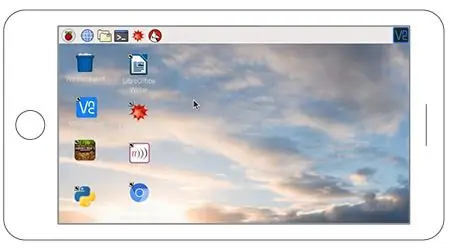
VNC (ভার্চুয়াল নেটওয়ার্ক কম্পিউটিং)
কখনও কখনও রাস্পবেরি পাইতে সরাসরি কাজ করা সুবিধাজনক নয়। হয়তো আপনি রিমোট কন্ট্রোল দ্বারা অন্য ডিভাইস থেকে এটিতে কাজ করতে চান।
VNC হল একটি গ্রাফিক্যাল ডেস্কটপ শেয়ারিং সিস্টেম যা আপনাকে অন্য কম্পিউটার বা মোবাইল ডিভাইস (VNC ভিউয়ার চালানো) থেকে একটি কম্পিউটারের ডেস্কটপ ইন্টারফেস (VNC সার্ভার চালানো) দূর থেকে নিয়ন্ত্রণ করতে দেয়। ভিএনসি ভিউয়ার কীবোর্ড এবং মাউস বা স্পর্শ ইভেন্টগুলি ভিএনসি সার্ভারে প্রেরণ করে এবং বিনিময়ে স্ক্রিনে আপডেট পায়।
আপনি আপনার কম্পিউটার বা মোবাইল ডিভাইসে একটি জানালার ভিতরে রাস্পবেরি পাই এর ডেস্কটপ দেখতে পাবেন। আপনি এটি নিয়ন্ত্রণ করতে সক্ষম হবেন যেমন আপনি রাস্পবেরি পাইতে কাজ করছেন।
রিয়েলভিএনসি থেকে ভিএনসি কানেক্ট রাস্পবিয়ানের সাথে অন্তর্ভুক্ত। এটি উভয় VNC সার্ভার নিয়ে গঠিত, যা আপনাকে আপনার রাস্পবেরি পাই দূর থেকে নিয়ন্ত্রণ করতে দেয়, এবং VNC ভিউয়ার, যা আপনাকে আপনার রাস্পবেরি পাই থেকে দূর থেকে ডেস্কটপ কম্পিউটার নিয়ন্ত্রণ করতে দেয়।
এটি ব্যবহার করার আগে আপনাকে অবশ্যই VNC সার্ভার সক্ষম করতে হবে: এর জন্য নির্দেশাবলী নিচে দেওয়া হল। ডিফল্টরূপে, ভিএনসি সার্ভার আপনাকে গ্রাফিক্যাল ডেস্কটপে দূরবর্তী অ্যাক্সেস দেয় যা আপনার রাস্পবেরি পাইতে চলছে, যেমন আপনি এর সামনে বসে ছিলেন।
ভিএনসি সার্ভার সক্ষম করা হচ্ছে
আপনার রাস্পবেরি পাইতে, আপনার কাছে VNC সংযোগের সর্বশেষ সংস্করণ আছে তা নিশ্চিত করতে নিম্নলিখিত কমান্ডগুলি চালান:
sudo apt- আপডেট পান
sudo apt-get realvnc-vnc-server realvnc-vnc-viewer ইনস্টল করুন
এখন VNC সার্ভার চালু করুন। আপনি এটি গ্রাফিক্যালি বা কমান্ড লাইনে করতে পারেন।
গ্রাফিক্যালভাবে ভিএনসি সার্ভার সক্ষম করা
আপনার রাস্পবেরি পাইতে, গ্রাফিকাল ডেস্কটপে বুট করুন।
মেনু> পছন্দ> রাস্পবেরি পাই কনফিগারেশন> ইন্টারফেস নির্বাচন করুন।
নিশ্চিত করুন যে VNC সক্ষম। কমান্ড লাইনে ভিএনসি সার্ভার সক্ষম করা হচ্ছে
আপনি raspi-config ব্যবহার করে কমান্ড লাইনে VNC সার্ভার সক্ষম করতে পারেন:
sudo raspi-config
এখন, নিম্নলিখিতগুলি করে VNC সার্ভার সক্ষম করুন:
ইন্টারফেসিং বিকল্পগুলিতে নেভিগেট করুন
নিচে স্ক্রোল করুন এবং VNC> হ্যাঁ নির্বাচন করুন। ভিএনসি ভিউয়ারের সাথে আপনার রাস্পবেরি পাই এর সাথে সংযুক্ত হচ্ছে
আপনার রাস্পবেরি পাই এর সাথে সংযোগ করার দুটি উপায় রয়েছে। আপনার জন্য কোনটি ভাল কাজ করে তার উপর নির্ভর করে আপনি উভয় বা উভয়ই ব্যবহার করতে পারেন।
সরাসরি সংযোগ স্থাপন
সরাসরি সংযোগগুলি দ্রুত এবং সহজ প্রদান করে যদি আপনি আপনার রাস্পবেরি পাইয়ের মতো একই ব্যক্তিগত স্থানীয় নেটওয়ার্কে যোগদান করেন। উদাহরণস্বরূপ, এটি বাড়িতে, স্কুলে বা অফিসে একটি তারযুক্ত বা বেতার নেটওয়ার্ক হতে পারে)।
আপনার রাস্পবেরি পাইতে (টার্মিনাল উইন্ডো ব্যবহার করে বা এসএসএইচ এর মাধ্যমে) এই নির্দেশাবলী ব্যবহার করুন অথবা আপনার ব্যক্তিগত আইপি ঠিকানা আবিষ্কার করতে ifconfig চালান।
ifconfig
যে ডিভাইসে আপনি নিয়ন্ত্রণ নিতে ব্যবহার করবেন, ভিএনসি ভিউয়ার ডাউনলোড করুন। সেরা ফলাফলের জন্য, RealVNC থেকে সামঞ্জস্যপূর্ণ অ্যাপ ব্যবহার করুন।
ভিএনসি ভিউয়ারে আপনার রাস্পবেরি পিআই এর ব্যক্তিগত আইপি ঠিকানা লিখুন:
ক্লাউড সংযোগ স্থাপন
আপনি রিয়েলভিএনসির ক্লাউড পরিষেবা বিনামূল্যে ব্যবহার করার অধিকারী, যদি শর্ত থাকে যে দূরবর্তী অ্যাক্সেস শুধুমাত্র শিক্ষাগত বা অ-বাণিজ্যিক উদ্দেশ্যে।
ক্লাউড সংযোগগুলি সুবিধাজনক এবং শেষ থেকে শেষ পর্যন্ত এনক্রিপ্ট করা। ইন্টারনেটে আপনার রাস্পবেরি পাই এর সাথে সংযোগ করার জন্য তাদের অত্যন্ত সুপারিশ করা হয়। কোন ফায়ারওয়াল বা রাউটার পুনর্গঠন নেই, এবং আপনার রাস্পবেরি পাই এর আইপি ঠিকানা জানার প্রয়োজন নেই, অথবা একটি স্ট্যাটিক এক প্রদান করুন।
এখানে একটি RealVNC অ্যাকাউন্টের জন্য সাইন আপ করুন: এটি বিনামূল্যে এবং এটি মাত্র কয়েক সেকেন্ড সময় নেয়।
আপনার রাস্পবেরি পাইতে, আপনার নতুন রিয়েলভিএনসি অ্যাকাউন্ট শংসাপত্রগুলি ব্যবহার করে ভিএনসি সার্ভারে সাইন ইন করুন:
যে ডিভাইসে আপনি নিয়ন্ত্রণ নিতে ব্যবহার করবেন, ভিএনসি ভিউয়ার ডাউনলোড করুন। আপনাকে অবশ্যই RealVNC থেকে সামঞ্জস্যপূর্ণ অ্যাপ ব্যবহার করতে হবে।
একই রিয়েলভিএনসি অ্যাকাউন্ট শংসাপত্রগুলি ব্যবহার করে ভিএনসি ভিউয়ারে সাইন ইন করুন এবং তারপরে আপনার রাস্পবেরি পাইয়ের সাথে সংযোগ করতে আলতো চাপুন বা ক্লিক করুন:
ভিএনসি সার্ভারে প্রমাণীকরণ
একটি সরাসরি বা ক্লাউড সংযোগ সম্পূর্ণ করতে, আপনাকে অবশ্যই VNC সার্ভারে প্রমাণীকরণ করতে হবে।
আপনি যদি রিয়েলভিএনসি থেকে সামঞ্জস্যপূর্ণ ভিএনসি ভিউয়ার অ্যাপ থেকে সংযোগ করছেন, তাহলে রাস্পবেরি পাই -তে আপনার ব্যবহারকারীর অ্যাকাউন্টে লগ ইন করার জন্য আপনি যে ব্যবহারকারীর নাম এবং পাসওয়ার্ড ব্যবহার করেন তা প্রবেশ করান। ডিফল্টরূপে, এই শংসাপত্রগুলি হল পাই এবং রাস্পবেরি।
আপনি যদি একটি নন-রিয়েলভিএনসি ভিউয়ার অ্যাপ থেকে কানেক্ট করছেন, তাহলে আপনাকে প্রথমে ভিএনসি সার্ভারের প্রমাণীকরণ স্কিম ডাউনগ্রেড করতে হবে, ভিএনসি সার্ভারের জন্য অনন্য পাসওয়ার্ড নির্দিষ্ট করতে হবে এবং তারপরে এটি প্রবেশ করান। এটি করার জন্য, আপনার রাস্পবেরি পাইতে VNC সার্ভার ডায়ালগ খুলুন, মেনু> বিকল্প> নিরাপত্তা নির্বাচন করুন, এবং প্রমাণীকরণ থেকে VNC পাসওয়ার্ড চয়ন করুন।
এই বৈশিষ্ট্যটি চালু করতে:
আপনার রাস্পবেরি পাইতে, ভিএনসি সার্ভার ডায়ালগ খুলুন।
মেনু> বিকল্প> সমস্যা সমাধানের জন্য নেভিগেট করুন এবং পরীক্ষামূলক সরাসরি ক্যাপচার মোড সক্ষম করুন নির্বাচন করুন।
যে ডিভাইসে আপনি নিয়ন্ত্রণ নিতে, VNC ভিউয়ার চালাতে এবং সংযোগ করতে ব্যবহার করবেন।
দ্রষ্টব্য: এই পরিবর্তনগুলি কার্যকর হওয়ার জন্য বিদ্যমান সংযোগগুলি পুনরায় চালু করা আবশ্যক।
যদি কর্মক্ষমতা দুর্বল মনে হয়, এই সমস্যা সমাধানের ধাপগুলি চেষ্টা করুন, অথবা RealVNC কে জানান।
ভার্চুয়াল ডেস্কটপ তৈরি করা
যদি আপনার রাস্পবেরি পাই হেডলেস হয় (যেমন মনিটরে প্লাগ করা হয় না) বা রোবট নিয়ন্ত্রণ করে, তাহলে এটি গ্রাফিক্যাল ডেস্কটপ চালানোর সম্ভাবনা কম।
ভিএনসি সার্ভার আপনার জন্য একটি ভার্চুয়াল ডেস্কটপ তৈরি করতে পারে, আপনাকে চাহিদা অনুযায়ী গ্রাফিকাল রিমোট অ্যাক্সেস প্রদান করে। এই ভার্চুয়াল ডেস্কটপ শুধুমাত্র আপনার রাস্পবেরি পাই স্মৃতিতে বিদ্যমান:
একটি ভার্চুয়াল ডেস্কটপ তৈরি এবং সংযোগ করতে:
আপনার রাস্পবেরি পাই (টার্মিনাল বা SSH এর মাধ্যমে), vnc সার্ভার চালান। VNC সার্ভার আপনার টার্মিনালে (যেমন 192.167।
যে ডিভাইসে আপনি নিয়ন্ত্রণ নিতে ব্যবহার করবেন, VNC ভিউয়ারে এই তথ্যটি প্রবেশ করান। একটি ভার্চুয়াল ডেস্কটপ ধ্বংস করতে, নিম্নলিখিত কমান্ডটি চালান:
vncserver- কিল:
এটি এই ভার্চুয়াল ডেস্কটপে কোন বিদ্যমান সংযোগ বন্ধ করবে।
ধাপ 4: ক্যামেরা কনফিগারেশন

ক্যামেরা হার্ডওয়্যার সেট আপ
সতর্কতা: ক্যামেরা স্ট্যাটিক সংবেদনশীল। পিসিবি হ্যান্ডেল করার আগে নিজেকে ধরুন। আপনার যদি আর্থিং স্ট্র্যাপ না থাকে তবে একটি সিঙ্ক ট্যাপ বা অনুরূপ যথেষ্ট।
ক্যামেরা বোর্ড রাস্পবেরি পাইয়ের সাথে 15-ওয়ে রিবন ক্যাবলের মাধ্যমে সংযুক্ত করে। এখানে কেবল দুটি সংযোগ রয়েছে: পিসিবি ক্যামেরা এবং রাস্পবেরি পাইয়ের সাথে রিবন কেবল সংযুক্ত করা দরকার। আপনি তারের সঠিকভাবে বৃত্তাকার পেতে হবে, অথবা ক্যামেরা কাজ করবে না। ক্যামেরা পিসিবিতে, তারের নীল ব্যাকিংটি পিসিবি থেকে দূরে থাকা উচিত এবং রাস্পবেরি পাইতে এটি ইথারনেট সংযোগের দিকে মুখ করা উচিত (অথবা আপনি যদি মডেল এ ব্যবহার করেন তবে ইথারনেট সংযোগকারী কোথায় থাকবে)।
যদিও PCB এবং Pi তে সংযোগকারী ভিন্ন, তারা একইভাবে কাজ করে। রাস্পবেরি পাইতে নিজেই, সংযোগকারীর প্রতিটি প্রান্তে ট্যাবগুলি টানুন। এটি সহজেই স্লাইড করা উচিত, এবং সামান্য চারপাশে পিভট করতে সক্ষম হওয়া উচিত। স্লটে রিবন ক্যাবলটি সম্পূর্ণভাবে ertোকান, নিশ্চিত করে যে এটি সোজা সেট করা আছে, তারপর আলতো করে ট্যাবগুলি টিপুন যাতে এটি ক্লিপ হয়। ক্যামেরা পিসিবি সংযোগকারীকেও আপনাকে ট্যাবগুলি বোর্ড থেকে দূরে টানতে হবে, আলতো করে কেবল ertোকান, তারপরে ট্যাবগুলিকে পিছনে চাপুন। পিসিবি সংযোগকারীটি পিআইয়ের চেয়ে কিছুটা বিশ্রী হতে পারে।
ক্যামেরা সফটওয়্যার সেট আপ
সাম্প্রতিক কার্নেল, জিপিইউ ফার্মওয়্যার এবং অ্যাপ্লিকেশনগুলি ডাউনলোড এবং ইনস্টল করার জন্য কমান্ড লাইনে নিম্নলিখিত নির্দেশাবলী সম্পাদন করুন। এটি সঠিকভাবে কাজ করার জন্য আপনার একটি ইন্টারনেট সংযোগ প্রয়োজন।
sudo apt- আপডেট পান
sudo apt-get upgrade
এখন আপনাকে ব্যবহার করে ক্যামেরা সাপোর্ট সক্ষম করতে হবে
রাস্পি-কনফিগ
আপনি যখন আপনার রাস্পবেরি পাই প্রথম সেট আপ করবেন তখন আপনি ব্যবহার করবেন।
sudo raspi-config
ক্যামেরা বিকল্পে যেতে কার্সার কী ব্যবহার করুন এবং 'সক্ষম করুন' নির্বাচন করুন। রাস্পি-কনফিগ থেকে প্রস্থান করার সময়, এটি পুনরায় বুট করতে বলবে। সক্ষম করার বিকল্পটি নিশ্চিত করবে যে পুনরায় বুট করার সময় সঠিক GPU ফার্মওয়্যার ক্যামেরা ড্রাইভার এবং টিউনিং দিয়ে চলবে, এবং GPU মেমরি বিভাজন যথেষ্ট যাতে ক্যামেরাটি সঠিকভাবে চালানোর জন্য পর্যাপ্ত মেমরি অর্জন করতে পারে।
যদি এটি সক্ষম না হয় তবে এটি সক্ষম করুন এবং শুরু করতে আপনার পাই পুনরায় বুট করুন।
সিস্টেমটি ইনস্টল এবং কাজ করছে তা পরীক্ষা করার জন্য, নিম্নলিখিত কমান্ডটি চেষ্টা করুন:
raspistill -v -o test.jpg
ডিসপ্লেটি ক্যামেরা থেকে পাঁচ সেকেন্ডের প্রিভিউ দেখাবে এবং তারপর একটি ছবি তুলবে, ফাইল test-j.webp
রাস্পিভিড
রাস্পিভিড হল ক্যামেরা মডিউল দিয়ে ভিডিও ক্যাপচার করার জন্য কমান্ড লাইন টুল।
ক্যামেরা মডিউল সংযুক্ত এবং সক্ষম করে, নিম্নলিখিত কমান্ড ব্যবহার করে একটি ভিডিও রেকর্ড করুন:
raspivid -o vid.h264
ব্যবহার করতে মনে রাখবেন
-এইচএফ
এবং
-ভিএফ
যদি প্রয়োজন হয় তবে ছবিটি উল্টাতে
raspistill
এটি vid.h264 (সময়ের ডিফল্ট দৈর্ঘ্য) হিসাবে এখানে দেওয়া পথে 5 সেকেন্ডের ভিডিও ফাইলটি সংরক্ষণ করবে।
ভিডিওর দৈর্ঘ্য নির্দিষ্ট করুন
তোলা ভিডিওটির দৈর্ঘ্য নির্দিষ্ট করতে, -t পতাকাতে কয়েক মিলিসেকেন্ড দিয়ে পাস করুন। উদাহরণ স্বরূপ:
raspivid -o video.h264 -t 10000
এটি 10 সেকেন্ডের ভিডিও রেকর্ড করবে।
MP4 ভিডিও ফরম্যাট
পাই একটি কাঁচা H264 ভিডিও স্ট্রিম হিসাবে ভিডিও ধারণ করে। অনেক মিডিয়া প্লেয়ার এটি খেলতে অস্বীকার করবে, অথবা ভুল গতিতে খেলবে, যদি না এটি এমপি 4 এর মত উপযুক্ত ধারক বিন্যাসে "মোড়ানো" হয়। থেকে একটি MP4 ফাইল পাওয়ার সবচেয়ে সহজ উপায়
তুচ্ছ
কমান্ড MP4Box ব্যবহার করছে।
এই কমান্ড দিয়ে MP4Box ইনস্টল করুন:
sudo apt -get install -y gpac
আপনার কাঁচা ভিডিওটি কৌতুকপূর্ণভাবে ক্যাপচার করুন এবং এটিকে এমপি 4 ধারকটিতে মোড়ান:
# 30 সেকেন্ডের কাঁচা ভিডিও 640x480 এবং 150kB/s বিট রেটে একটি pivideo.h264 ফাইলে ক্যাপচার করুন:
raspivid -t 30000 -w 640 -h 480 -fps 25 -b 1200000 -p 0, 0, 640, 480 -o pivideo.h264 # একটি MP4 ধারক দিয়ে কাঁচা ভিডিও মোড়ানো MP4Box -ad pivideo.h264 pivideo.mp4 # সরান উৎস কাঁচা ফাইল, অবশিষ্ট pivideo.mp4 ফাইলটি আরএম pivideo.h264 চালানোর জন্য রেখে
বিকল্পভাবে, আপনার বিদ্যমান raspivid আউটপুটের চারপাশে MP4 মোড়ানো, এই মত:
MP4Box -add video.h264 video.mp4
ধাপ 5: ইনস্টলেশন এবং কনফিগারেশন
আপনি যদি শুরু থেকে আপনার সফ্টওয়্যারটি সংকলন করতে চান তবেই এই নির্দেশাবলী অনুসরণ করুন। আপনার রাস্পবেরি পাইতে ইনস্টল করার একই প্রক্রিয়া হিসাবে নীচের পদক্ষেপগুলি প্রয়োজনীয় এবং প্রস্তাবিত।
নির্ভরতা ইনস্টল করা
Sphinxbase/Pocketsphinx ইনস্টল করা হচ্ছে
প্রথমে আপনাকে Pocketsphinx ইনস্টল করতে হবে। আপনি যদি ডেবিয়ান সিড (অস্থির) বা জেসি (টেস্টিং) ব্যবহার করছেন, তাহলে আপনি শুধু করতে পারেন:
sudo apt- আপডেট পান
sudo apt-get pocketsphinx ইনস্টল করুন
কিছু নির্ভরতা ইনস্টল করে শুরু করুন:
sudo apt-get subversion autoconf libtool automake gfortran g ++ --yes
পরবর্তী, CMUCLMTK চেক আউট এবং ইনস্টল করার জন্য আপনার বাড়িতে (বা জ্যাসপার) ডিরেক্টরিতে যান:
svn co
সিডি cmuclmtk/
./autogen.sh && make && sudo make install
সিডি..
তারপরে, যখন আপনি সিএমইউসিএলটিকে ডিরেক্টরিটি ছেড়ে চলে যান, নিম্নলিখিত লাইব্রেরিগুলি ডাউনলোড করুন:
ফোনেটিসরাস, এম 2 এম-অ্যালাইনার এবং এমআইটিএলএম ইনস্টল করা
Pocketsphinx STT ইঞ্জিন ব্যবহার করতে, আপনাকে MIT ভাষা মডেলিং টুলকিট, m2m-aligner এবং Phonetisaurus (এবং এইভাবে OpenFST) ইনস্টল করতে হবে।
আপনি যদি ডেবিয়ান ব্যবহার না করেন, তাহলে এই ধাপগুলি সম্পাদন করুন:
#মূল:
# wget
#নতুন:
wget
wget
wget
wget
ডাউনলোডগুলি বন্ধ করুন:
tar -xvf m2m-aligner-1.2.tar.gz
tar -xvf openfst -1.3.4.tar.gz
tar -xvf2013 -রূপান্তর। tgz
tar -xvf mitlm -0.4.1.tar.gz
OpenFST তৈরি করুন:
সিডি openfst-1.3.4/
সুডো।
সময় sudo make install # সত্যিই অনেকদিন পর ফিরে আসুন
সিডি..
বাস্তব 66m38.394 সে
ব্যবহারকারী 64m42.620s
sys 1m2.150s
df -h /
ফাইল সিস্টেম সাইজ ব্যবহার করা হয়েছে ব্যবহার করুন% /dev /root 14G 4.4G 8.3G 35% /
M2M তৈরি করুন:
cd m2m-aligner-1.2/
sudo তৈরি
সিডি..
MITLMT তৈরি করুন:
সিডি mitlm-0.4.1/
sudo./configure
sudo ইনস্টল করুন
সিডি..
ফোনেটিসরাস তৈরি করুন:
সিডি হল 2013-রূপান্তর/ফোনেটিসরাস/এসআরসি
sudo তৈরি
সিডি
কিছু সংকলিত ফাইল সরান:
sudo cp ~/m2m-aligner-1.2/m2m-aligner/usr/local/bin/m2m-aligner
#মূল:
# sudo cp ~/phonetisaurus-0.7.8/phonetisaurus-g2p/usr/local/bin/phonetisaurus-g2p
#-করা প্রয়োজন:
sudo cp is/is2013-conversion/bin/phonetisaurus-g2p/usr/local/bin/phonetisaurus-g2p
এক্সিকিউটেবলের জন্য পরিবর্তিত পথ লক্ষ্য করুন।
ফোনেটিসরাস FST মডেলটি পান এবং তৈরি করুন
wget
tar -xvf g014b2b.tgz
সিডি g014b2b/
./compile-fst.sh
সিডি..
অবশেষে, সুবিধার জন্য নিম্নলিখিত ফোল্ডারের নাম পরিবর্তন করুন:
mv ~/g014b2b ~/ফোনেটিসরাস
একবার ইনস্টলেশন সম্পন্ন হলে, আপনার Pi পুনরায় চালু করুন।
Http://raspberrypi.stackexchange.com/questions/40… থেকে নির্দেশাবলী অনুসরণ করে
আমি এই সামগ্রীর সাথে (নতুন) ফাইল `/etc/modprobe.d/alsa-base.conf` যোগ করেছি:
# এটি কার্ডের সূচকের মান নির্ধারণ করে কিন্তু পুনর্বিন্যাস করে না।
বিকল্প snd_usb_audio সূচক = 0
অপশন snd_bcm2835 index = 1
# পুনর্বিন্যাস করে।
অপশন snd স্লট = snd_usb_audio, snd_bcm2835
সাউন্ড ডিভাইসের যথাযথ ক্রম নিশ্চিত করার জন্য (পুরোপুরি নিশ্চিত নয় যে এটি সত্যিই প্রয়োজন, যদিও)
ইনস্টলেশনের সাথে সম্পন্ন - কিছু ডিবাগিং পরবর্তী…
জ্যাসপার শুরু করার চেষ্টা করা হচ্ছে:
pi@AVIV: ~ $./jasper/jasper.py
ট্রেসব্যাক (সবচেয়ে সাম্প্রতিকতম কল সর্বশেষ):
ফাইল "./jasper/jasper.py", লাইন 12, ক্লায়েন্ট আমদানি থেকে home/pi/jasper/client/diagnose.py ", line 9, in import pip.req File" /usr/lib/python2.7/dist-packages/pip/_init_.py ", লাইন 74, পাইপ থেকে। vcs আমদানি গিট, মারকিউরিয়াল, সাবভারশন, বাজার # noqa ফাইল "/usr/lib/python2.7/dist-packages/pip/vcs/mercurial.py", লাইন 9, থেকে pip.download আমদানি path_to_url ফাইল "/usr/ lib/python2.7/dist-package/pip/download.py ", line 25, in।
এর সাথে সংশোধন করা হয়েছে:
sudo easy_install -U pip
পরবর্তী ইস্যু:
pi@AVIV: ~ $./jasper/jasper.py
*******************************************************
*জ্যাসপার - দ্য টকিং কম্পিউটার**(গ) 2015 শুভ্র সাহা, চার্লি মার্শ এবং জান হলথুইস* ************************** ত্রুটি: মূল: ত্রুটি ঘটেছে! Traceback (সবচেয়ে সাম্প্রতিক কল শেষ): ফাইল "./jasper/jasper.py", লাইন 143, অ্যাপ = Jasper () ফাইল "./jasper/jasper.py", লাইন 88, _init_ stt_engine_class = stt.get_engine_by_slug (stt_engine_slug) ফাইল "/home/pi/jasper/client/stt.py", লাইন 648, get_engine_by_slug "নির্ভরতা, ইত্যাদি)") % slug)
ValueError: STT ইঞ্জিন 'স্ফিংক্স' পাওয়া যায় না (অনুপস্থিত নির্ভরতা, অনুপস্থিত নির্ভরতা ইত্যাদি কারণে)
চেষ্টা
sudo apt-get install -y python-pocketsphinx
`../ phonetisaurus/g014b2b.fst` এর পথ ঠিক করুন`/home/pi/phonetisaurus/g014b2b.fst` এর পরিবর্তে (`.jasper/profile.yml` এ)
pi@AVIV: ~ $./jasper/jasper.py
*******************************************************
*জ্যাসপার - দ্য টকিং কম্পিউটার**(গ) 2015 শুভ্র সাহা, চার্লি মার্শ এবং জান হলথুইস* ************************** ত্রুটি: client.stt: hmm_dir '/usr/local/share/pocketsphinx/model/hmm/en_US/hub4wsj_sc_8k ' এটির অস্তিত্ব নেই! অনুগ্রহ করে নিশ্চিত করুন যে আপনি আপনার প্রোফাইলে সঠিক hmm_dir সেট করেছেন।
এর জন্য `profile.yml` এ পথ ঠিক করুন/সক্রিয় করুন:
hmm_dir: '/usr/share/pocketsphinx/model/hmm/en_US/hub4wsj_sc_8k' #optional
(পথে "স্থানীয়" অনুপস্থিতি নোট করুন)
আংশিক সাফল্য -
pi@AVIV: ~ $./jasper/jasper.py
*******************************************************
*জ্যাসপার - দ্য টকিং কম্পিউটার**(গ) 2015 শুভ্র সাহা, চার্লি মার্শ এবং জান হলথুইস* **************************** ALSA lib pcm.c: 2239: (snd_pcm_open_noupdate) অজানা PCM cards.pcm.rear ALSA lib pcm.c: 2239: (snd_pcm_open_noupdate) অজানা PCM কার্ড। pcm.c: 2239: (snd_pcm_open_noupdate) অজানা PCM কার্ড.pcm.hdmi ALSA lib pcm.c: 2239: (snd_pcm_open_noupdate) অজানা PCM card.pcm.modem ALSA lib pcm.c: 2239: pp_m.modem ALSA lib pcm.c: 2239: (snd_pcm_open_noupdate) অজানা PCM card.pcm.phoneline ALSA lib pcm.c: 2239: (snd_pcm_open_noupdate) অজানা PCM কার্ড.pcm.phoneline ALSA lib pulse.c: 243 pulse.c: 243: সংযোগ করতে অক্ষম: সংযোগ প্রত্যাখ্যান ALSA lib pulse.c: 243: (pulse_connect) PulseAudio: সংযোগে অক্ষম: সংযোগ প্রত্যাখ্যান করা হয়েছে সার্ভে সংযোগ করা যাবে না r সকেট ত্রুটি = এই ধরনের কোন ফাইল বা ডিরেক্টরি সার্ভারের অনুরোধের সাথে সংযোগ করতে পারে না চ্যানেল জ্যাক সার্ভার চলছে না বা শুরু করা যাবে না 'src/hostapi/alsa/pa_linux_alsa.c', লাইন: 2048 এক্সপ্রেশন 'PaAlsaStreamComponent_InitialConfigure (& self -> ক্যাপচার, ইনপ্যারামস, সেলফ-> প্রাইমবফার্স, hwParamsCapture, & realSr) 'src/hostapi/alsa/pa_linux_alsa.c' এ ব্যর্থ, লাইন: 2719 এক্সপ্রেশন 'PaAlsaStream_Configure (স্ট্রিম, ইনপুট প্যারামিটার, আউটপুট প্যারামিটার, স্যাম্পল লেট, ফ্রেমফ্রেটারফ্রেট, ফ্রেমফ্রেটারফ্রেট, ফ্রেমফ্রেটারফ্রেট, ফ্রেমফ্রেট, ফ্রেমফ্রেম, & hostBufferSizeMode) 'src/hostapi/alsa/pa_linux_alsa.c' তে ব্যর্থ, লাইন: 2843 Traceback (সর্বশেষ কল শেষ): ফাইল "./jasper/jasper.py", লাইন 148, app.run () ফাইলে "./jasper/jasper.py", লাইন 118, চালান কথোপকথনে। ফাইল ফাইল "/usr/lib/python2.7/dist-packages/pyaudio.py", লাইন 747, ওপেন স্ট্রিম = স্ট্রিম (সেলফ, *আর্গস, ** কোয়ার্গস) ফাইল "/usr/lib/python2.7/dist -packages/pyaudio.py ", লাইন 442, _init_ self._stream = pa.open (** আর্গুমেন্ট) IOError: [Errno অবৈধ নমুনা হার] -9997
ঠিক আছে, RATE এবং CHANK ঠিক করা এইরকম আরও পেতে পারে:
diff --git a/client/mic.py b/client/mic.py
সূচক 401cddb..dee49fe 100644
--- a/client/mic.py
+++ b/client/mic.py
@@ -93, 8 +93, 8 @@ ক্লাস মাইক:
"""
THRESHOLD_MULTIPLIER = 1.8
- হার = 16000
- চাঙ্ক = 1024
+ হার = 44100 # 16000
+ CHANK = 4096 # 1024
থ্রেশহোল্ড স্থাপনের জন্য # সেকেন্ডের সংখ্যা
THRESHOLD_TIME = ১
ধাপ 6: আউটপুট স্ক্রিনশট
প্রস্তাবিত:
রাস্পবেরি পাই ম্যাট্রিক্স ভয়েস এবং স্নিপস ব্যবহার করে হোম অটোমেশন (পর্ব 2): 8 টি ধাপ

রাস্পবেরি পাই ম্যাট্রিক্স ভয়েস এবং স্নিপস ব্যবহার করে হোম অটোমেশন (পর্ব 2): রাস্পবেরি পাই ম্যাট্রিক্স ভয়েস এবং স্নিপস ব্যবহার করে হোম অটোমেশনের আপডেট। এই PWM বহিরাগত LED এর এবং Servo মোটর নিয়ন্ত্রণের জন্য ব্যবহার করা হয়
রাস্পবেরি পাই এবং AIS328DQTR ব্যবহার করে পাইথন ব্যবহার করে ত্বরণ পর্যবেক্ষণ: 6 টি ধাপ

রাস্পবেরি পাই এবং AIS328DQTR ব্যবহার করে পাইথন ব্যবহার করে ত্বরণ পর্যবেক্ষণ করা: অ্যাক্সিলারেশন সীমিত, আমি মনে করি পদার্থবিজ্ঞানের কিছু আইন অনুসারে।- টেরি রিলি একটি চিতা তাড়া করার সময় আশ্চর্যজনক ত্বরণ এবং গতিতে দ্রুত পরিবর্তন ব্যবহার করে। দ্রুততম প্রাণীটি একবারে উপকূলে শিকারের জন্য তার সর্বোচ্চ গতি ব্যবহার করে। দ্য
HDMI ছাড়া রাস্পবেরি পাই 3 বি তে রাস্পবিয়ান ইনস্টল করা - রাস্পবেরি পাই 3B দিয়ে শুরু করা - আপনার রাস্পবেরি পাই 3: 6 ধাপ সেট আপ করা হচ্ছে

HDMI ছাড়া রাস্পবেরি পাই 3 বি তে রাস্পবিয়ান ইনস্টল করা | রাস্পবেরি পাই 3B দিয়ে শুরু করা | আপনার রাস্পবেরি পাই 3 সেট আপ করা: আপনারা কেউ কেউ জানেন যে রাস্পবেরি পাই কম্পিউটারগুলি বেশ দুর্দান্ত এবং আপনি কেবলমাত্র একটি ছোট বোর্ডে পুরো কম্পিউটারটি পেতে পারেন। 1.2 GHz এ ঘড়ি। এটি পাই 3 কে মোটামুটি 50 রাখে
ওয়াসফাই নিয়ন্ত্রিত 12v LED স্ট্রিপ ব্যবহার করে রাস্পবেরি পাই ব্যবহার করে টাস্কার, ইফটি ইন্টিগ্রেশন।: 15 টি ধাপ (ছবি সহ)

ওয়াসফাই নিয়ন্ত্রিত 12v LED স্ট্রিপ টাস্কার, ইফটিটি ইন্টিগ্রেশন সহ রাস্পবেরি পাই ব্যবহার করে ।: এই প্রকল্পে আমি আপনাকে দেখাব কিভাবে একটি রাস্পবেরি পাই ব্যবহার করে ওয়াইফাইয়ের উপর একটি সাধারণ 12v এনালগ নেতৃত্বাধীন স্ট্রিপ নিয়ন্ত্রণ করতে হয়। এই প্রকল্পের জন্য আপনার প্রয়োজন হবে: 1x রাস্পবেরি পাই (I আমি রাস্পবেরি পাই 1 মডেল বি+) 1x আরজিবি 12 ভি লে ব্যবহার করছি
পুল পাই গাই - এআই চালিত অ্যালার্ম সিস্টেম এবং রাস্পবেরি পাই ব্যবহার করে পুল মনিটরিং: 12 টি ধাপ (ছবি সহ)

পুল পাই গাই - এআই চালিত অ্যালার্ম সিস্টেম এবং রাস্পবেরি পাই ব্যবহার করে পুল মনিটরিং: বাড়িতে একটি পুল থাকা মজাদার, তবে বড় দায়িত্ব নিয়ে আসে। আমার সবচেয়ে বড় দুশ্চিন্তা হল কেউ যদি পুলের কাছাকাছি না থাকে (বিশেষ করে ছোট বাচ্চারা) পর্যবেক্ষণ করে। আমার সবচেয়ে বড় বিরক্তি হল নিশ্চিত করা যে পুলের পানির লাইন কখনই পাম্পের নিচে যাবে না
